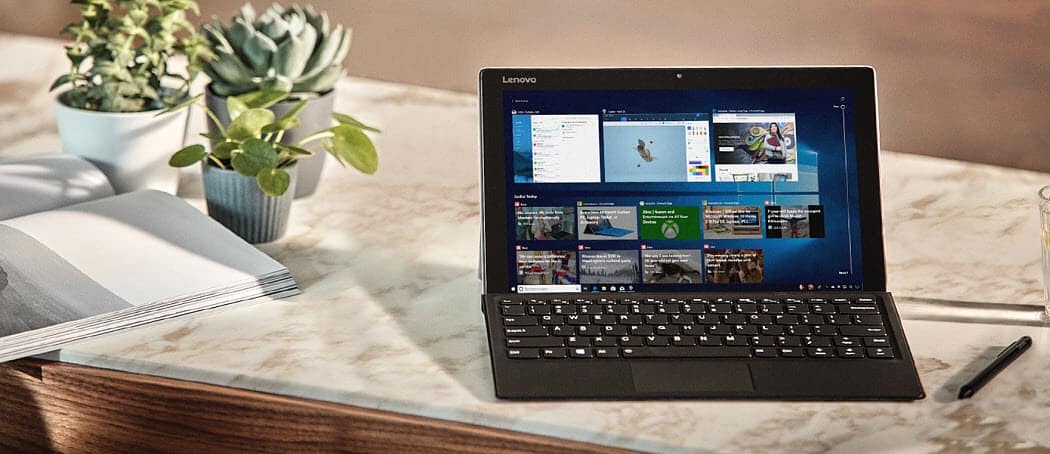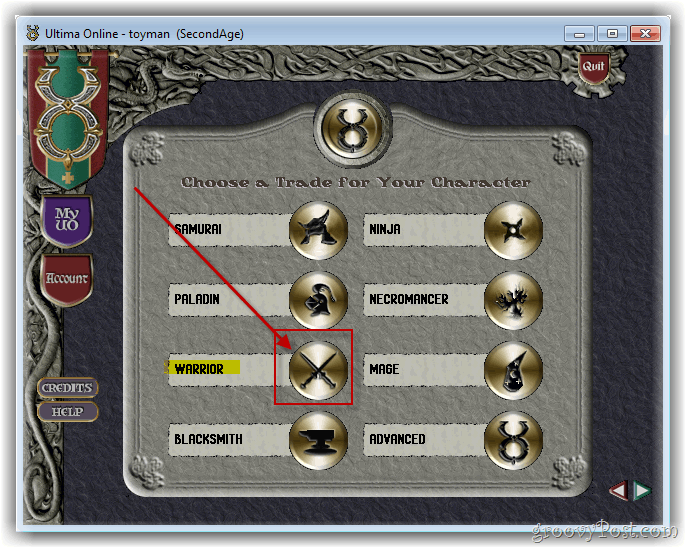Kaip nukopijuoti ir įklijuoti kelis teksto pasirinkimus iš karto "Microsoft Word"
Produktyvumas Herojus Žodis / / March 17, 2020
Paskutinį kartą atnaujinta

Sužinokite, kaip paryškinti atskirus teksto blokus „Word“ ir nukopijuoti ir įklijuoti juos į kitą „Word“ dokumentą ar kur kitur.
Prisimeni dienas, kai buvo pabrėžiamas tekstas knygose su ryškiai geltonu paryškintuvu? Aš daug ką padariau kolegijoje. Aš tik linkiu, kad galėčiau greitai ir lengvai surinkti visą paryškintą knygos tekstą ir įklijuoti jį į savo užrašų puslapius.
Na, šiandien jūs galite tai padaryti „Word“. Jei skaitote ilgą „Word“ dokumentą ir pabrėžiate svarbias dalis, galite greitai ir lengvai rasti ir pasirinkti visą paryškintą tekstą ir nukopijuoti.
Šiandien jums parodysime, kaip rasti ir pasirinkti paryškintą tekstą ir kaip nukopijuoti bei įklijuoti tą tekstą be paryškinimo į kitą „Word“ dokumentą.
Paryškinkite tekstą
Norėdami paryškinti „Word“ dokumento tekstą, pasirinkite norimą paryškinti tekstą.
Pagal numatytuosius nustatymus Teksto paryškinimo spalva mygtuką Šriftas skyrius Namai skirtukas paryškina tekstą geltonai, kai jį spustelite. Jei norite naudoti kitą spalvą, spustelėkite rodyklę žemyn, esančią dešinėje mygtuko pusėje. Tada spustelėkite norimą spalvą.
Pasirinkta spalva tampa numatytąja spalva, kitą kartą spustelėjus Teksto paryškinimo spalva mygtuką.
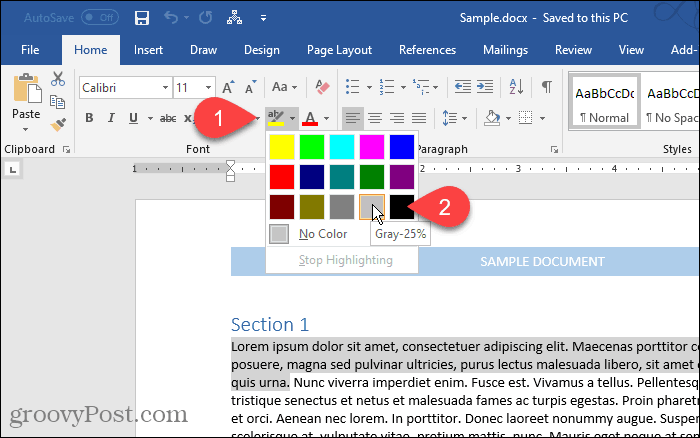
Rasti ir pasirinkti visą paryškintą tekstą
Galite rankiniu būdu nukopijuoti visą paryškintą tekstą. Pradėkite pasirinkdami pirmąjį teksto bloką pele. Tada pereikite prie kito paryškinto teksto bloko ir laikykite nuspaudę „Ctrl“, kol pasirinksite. Pasirinkę visus norimus kopijuoti blokus, paspauskite „Ctrl“ + C.
Nereikia paryškinti kiekvieno teksto bloko, kad pasirinktumėte kelis blokus, tačiau tai palengvina, kaip matysite.
Tačiau rankiniu būdu atsirinkti atskirus teksto blokus reikia daug laiko. Galite pažymėti visą paryškintą tekstą vienu metu naudodami Rasti ir pakeisti įrankis programoje „Word“.
Paspauskite „Ctrl“ + H. Ant Rasti ir pakeisti dialogo lange spustelėkite Rasti skirtukas. Tada spustelėkite Daugiau.
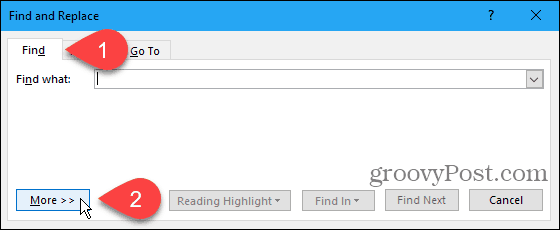
Spustelėkite Formatas tada pasirinkite Pabrėžkite.
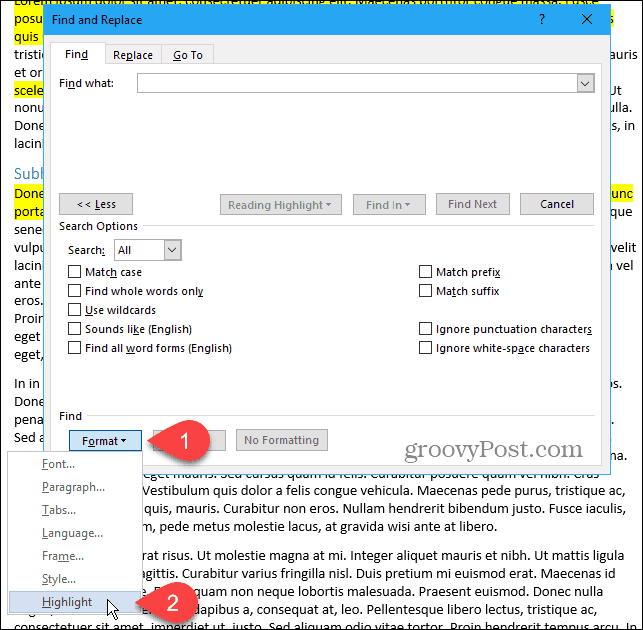
Pabrėžkite rodomas kaip Formatas žemiau Surask ką dėžė.
Norėdami rasti ir pasirinkti visą paryškintą dokumento tekstą, spustelėkite Rasti ir pasirinkite Pagrindinis dokumentas.
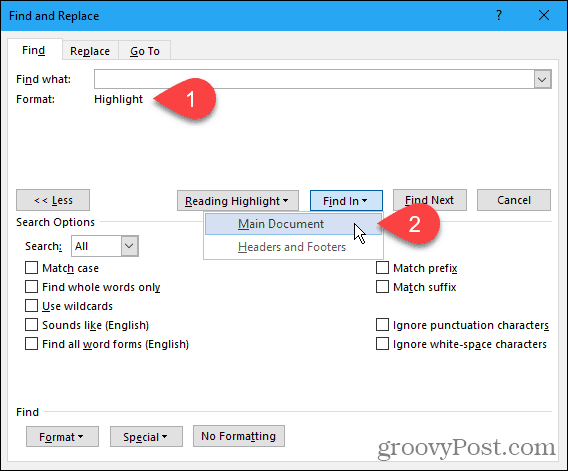
„Word“ nurodo, kiek paryškintų daiktų ji rado.
Paspauskite Esc arba spustelėkite X viršutiniame dešiniajame dialogo lango kampe, kad jį uždarytumėte.
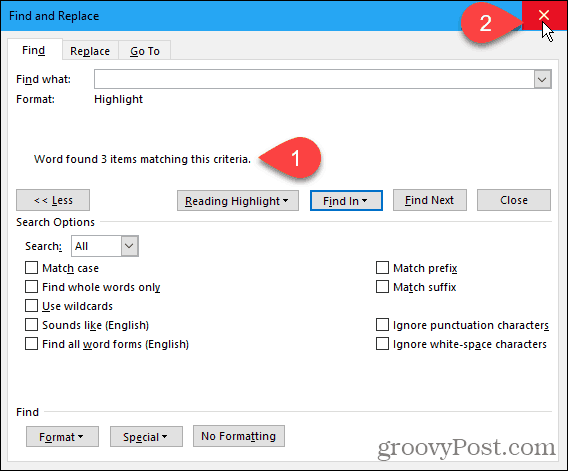
Visi jūsų pažymėto teksto blokai yra pasirinkti.
Paspauskite „Ctrl“ + C nukopijuoti pasirinktą tekstą.
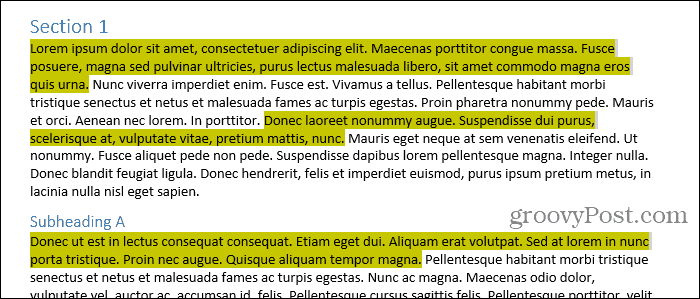
Įklijuokite pasirinktą, pažymėtą tekstą į kitą „Word“ dokumentą
Mes įklijuosime savo tekstą į naują „Word“ dokumentą.
Eiti į Failas> Naujas> Tuščias dokumentas sukurti naują dokumentą. Tada paspauskite „Ctrl“ + V įklijuoti nukopijuotą tekstą.
Kiekvienas atskiras teksto blokas įklijuojamas naujoje eilutėje.
Pagal numatytuosius nustatymus, kai įklijuojate tekstą, nukopijuotą iš bet kurio „Word“ dokumento ar bet kurios kitos programos, automatiškai pridedamas formatavimas. Taigi ką tik įklijuotas tekstas išlieka paryškintas.

Jei nenorite palikti pažymėto įklijuoto teksto, galite įklijuoti tik tekstą be formato.
Užuot paspaudę „Ctrl“ + V Norėdami įklijuoti nukopijuotą tekstą, spustelėkite rodyklę žemyn Įklijuokite mygtuką skirtuko „Pagrindinis“ skirtuke „Mainų sritis“. Tada spustelėkite Laikykite tik tekstą.
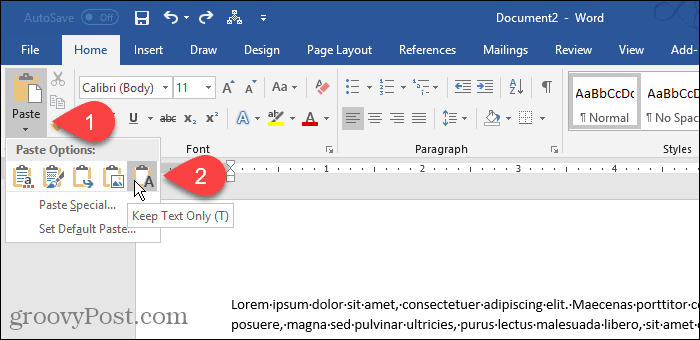
Taip pat galite pasiekti Laikykite tik tekstą mygtuką spustelėdami Įklijuoti parinktis mygtuką, jei jo neišjungėte. Trumpai parodysime, kur galite įjungti ir išjungti Įklijuoti parinktis mygtuką.

Nustatykite kaip numatytąjį tik teksto išsaugojimą
Jei norite visada įklijuoti tekstą kaip paprastą tekstą naudodami „Ctrl“ + V, galite tai nustatyti kaip numatytąjį veiksmą.
Spustelėkite rodyklę žemyn Įklijuokite mygtuką ir pasirinkite Nustatyti numatytąjį įklijavimą.
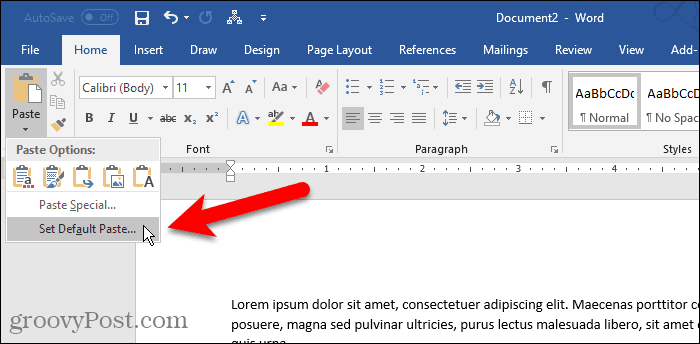
Spustelėkite Pažengęs kairiojoje srityje Žodžių parinktys dialogo langas. Viduje Iškirpkite, nukopijuokite ir įklijuokite skyrių dešinėje, pasirinkite Laikykite tik tekstą iš bet kurio iš pirmųjų keturių Įklijavimas išskleidžiamuosius sąrašus. Mūsų pavyzdyje mes kopijuojame ir įklijuojame „Word“ dokumentus, kad pasirinktume Laikykite tik tekstą nuo Įklijavimas tarp dokumentų Pasirinkimu sarasas.
Kaip minėjome, įklijuojant tik kaip tekstą, teksto formatavimo nėra. Jūs taip pat prarandate vaizdus ir nuorodas.
Paaiškinimus apie galimas formatų valdymo, kai įklijuojate tekstą į „Word“, valdymą galite rasti skyriuje „Microsoft“ palaikymo straipsnis.
Spustelėkite Gerai uždaryti Žodžių parinktys dialogo langas. Dabar galite įklijuoti pažymėtą nukopijuotą tekstą ir jis nebus paryškintas naujame dokumente.
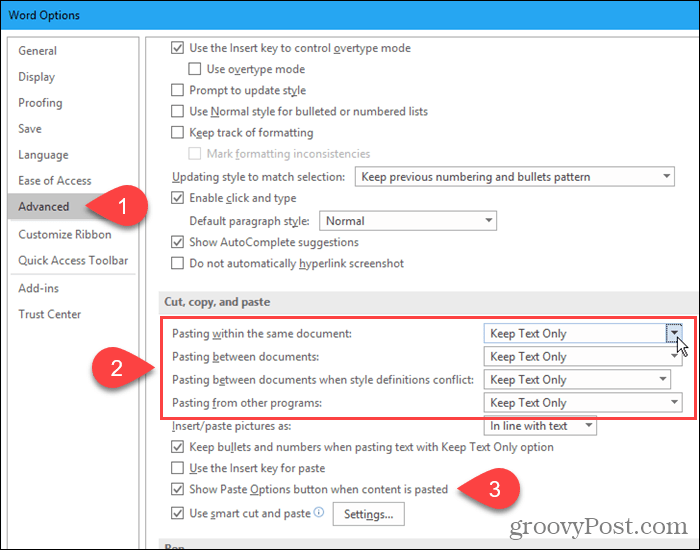
Įklijuokite surinktą tekstą beveik bet kur
Jums nereikia įklijuoti nukopijuoto teksto į kitą „Word“ dokumentą. Galite įklijuoti tekstą į bet kurią kitą programą, kuri priima tekstą, įskaitant kitus teksto tvarkymo įrenginius (pvz., „LibreOffice“), teksto redaktoriaiir el. pašto programas (pvz., „Outlook“ ir Griaustinis).
Laimingas paryškinimas ir kopijavimas!